Print Friendly & PDF的开发背景
chrome浏览器虽然给用户提供了快捷方便的打印功能(右键菜单直接打印),但是对于对打印有着复杂要求的用户来说,这还远远不够,有很多用户在打印的时候,往往需要过滤掉一些不想打印的内容,或者对打印的格式重新进行调整,这样使用默认的打印是调整不了的,今天给大家推荐的这款chrome插件,可以帮助用户调整打印格式。
Print Friendly & PDF的简介
Print Friendly & PDF是一款可以帮助用户调整打印格式,并使用chrome进行打印的谷歌浏览器插件。用户如果使用IE打印的话,会有很多类似的ActiveX控件的支持,但是chrome的最新版已经不再对NP插件进行支持,这样用户就需要一款可以直接在chrome打印时,进行调整打印格式的谷歌浏览器插件。
Print Friendly & PDF插件可以在打印网页或者PDF文件之前对打印的内容进行调整,比如调节打印的字体大小、去除打印页面中的所有图片、删除网页中的广告、删除多余的文字等方便的自定义打印的功能,帮助用户使用chrome打印能够更加随心所欲。
Print Friendly & PDF的使用方法
1.在谷歌浏览器中安装Print Friendly & PDF插件,并在Chrome的扩展器中启动自定义打印的功能,Print Friendly & PDF插件的下载地址可以在本文的下方找到,离线Print Friendly & PDF插件的安装方法可参考:怎么在谷歌浏览器中安装.crx扩展名的离线Chrome插件? 最新谷歌浏览器离线安装版可以从这里下载:https://huajiakeji.com/chrome/2014-09/177.html。
2.在用户打印网页或者PDF文件之前,使用Print Friendly & PDF进行打印预览,并且使用Print Friendly & PDF的工具栏,可以方便对打印的内容进行自定义的调整,如图所示:
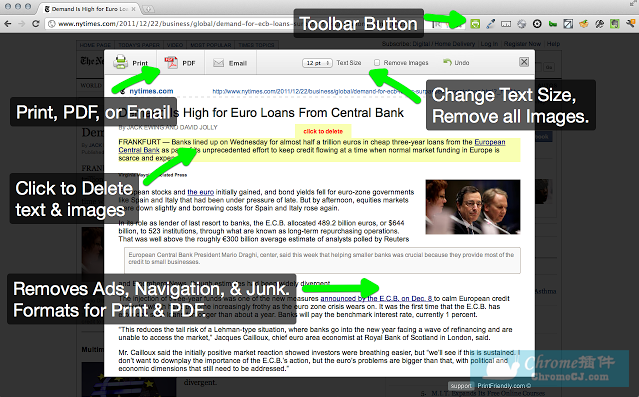
3.在调整完成以后,用户就可以直接保存并打印,在保存的历史记录中,用户还可以对打印内容进行继续编辑并打印,如图所示:
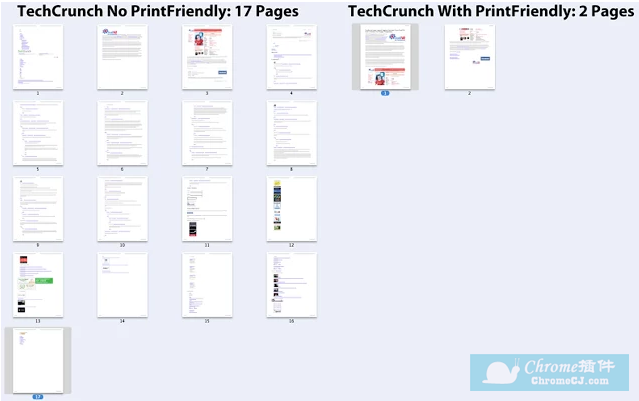
Print Friendly & PDF的注意事项
1.使用Print Friendly & PDF插件不仅能够打印普通的网页,对chrome中的pdf文件一样可以打印,但是如果pdf是全图片格式的,Print Friendly & PDF插件的自定义功能可能就不会发挥作用了。
2.Print Friendly & PDF还支持查看打印历史的功能。
Print Friendly & PDF的联系方式
1.由 www.printfriendly.com 提供。


 3.7 分
3.7 分
 3.0 分
3.0 分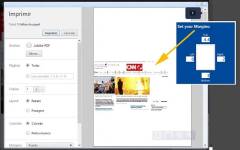
 2.2 分
2.2 分